常见各网卡级设置和说明
windows 7无线网卡配置相关说明手册
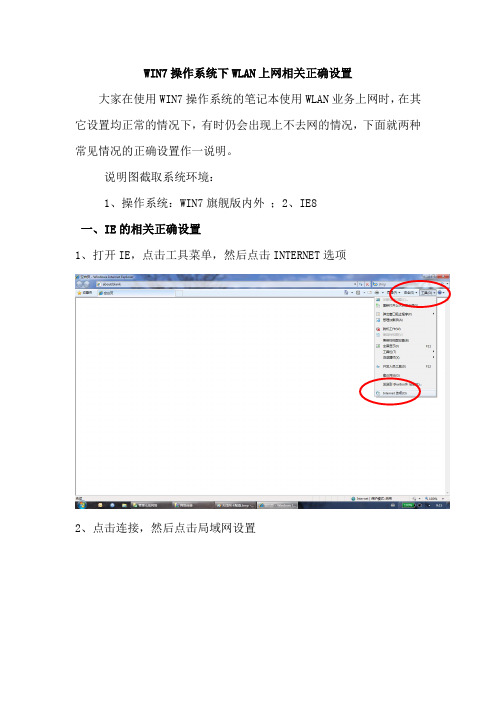
WIN7操作系统下WLAN上网相关正确设置
大家在使用WIN7操作系统的笔记本使用WLAN业务上网时,在其它设置均正常的情况下,有时仍会出现上不去网的情况,下面就两种常见情况的正确设置作一说明。
说明图截取系统环境:
1、操作系统:WIN7旗舰版内外;
2、IE8
一、IE的相关正确设置
1、打开IE,点击工具菜单,然后点击INTERNET选项
2、点击连接,然后点击局域网设置
3、正确的设置如下图,不要选择代理服务器。
二、无线网卡正确设置:
1、选择控制面板-》网络和INTERNET-》网络连接,会出现无线网络连接图标
2、右键无线网络连接,点击属性
3、按下图将INTERNET协议版本6(TCP/Ipv6)的选项去除,选择协议版本4
均是自动获得。
5、点击确定退出。
网卡设置

现在网吧的硬件环境越来越好了,主要表现配置越来越高,客户机内存越来越大,服务器也是一样,因此有不少人开始逐渐步入到“虚拟化”这个时代来了,由最初的游戏虚拟化,到现在的系统和游戏都实现虚拟化,但是在这个实现过程中,其实新人可能还会遇到一些问题,几天就来说下服务器和客户机网卡的常用设置,一般情况下如果你的网吧里没啥问题可以不修改,等遇到问题再修改,毕竟网卡驱动,网卡型号都在更新,一篇经验文章还不足矣解决所有问题,所以遇到问题时可以根据这个设置调节下网卡设置,看是否能解决问题。
以下内容转自多玩游戏论坛,并且做了一些修改,请原作者见谅,谢谢。
1、关闭网卡的节电功能,因为虚拟化靠的就是网络,万一服务器大脑抽筋,网卡休息一下,客户机不是要全挂了,所以还是关掉它。
图片1由于各种网卡的设置并不是完全相同的,所以先把比较主要的部分或者说共同点拿出来说下:1,Flow Control =流量控制网卡默认设置【建议关闭】网卡自动限制你的网络流量,比如说平时很流畅,打海山,一A怪就掉线,为什么?流量大。
2,Checksum Offload 数据包校验网卡默认设置【建议关闭】网卡的自动校验而导致一旦有一点问题,后续的包便全部不处理而出现假掉线,而服务器忙得话,出错的几率就大。
3,大量传送减负网卡默认设置【建议关闭】大量传送减负是用网卡硬件分割TCP数据包,但其实只有关闭它才可以发挥网卡的真正性能,网卡运算能力咋能和cpu相比,不过该设置会使得cpu占用率提升,但不明显。
网络处理速度会快一些。
/////////////////////////////////////////部分网卡详细设置///////////////////////////////////////////////NF网卡高级设置Checksum Offload 数据包校验建议关闭Flow Control 流量控制一定要关闭IEEE802.1P Support IEEE802.1P支持建议关闭Jumbo Frame Payload Size 默认是1500 这个是千兆网络一个新的设置,在下文详细叙述。
网卡优化配置

1.双击右下角的两个小电视(上网就一闪闪的那个),也可以右键点网上邻居点属性再双击本地连接2.点属性3.点配置在电源管理中:允许计算机关闭这个设备以节约电源关掉!在高级里面:不同网卡如下先说几个比较关键的:1,Flow Control =流量控制网卡默认设置是开网卡自动限制你的网络流量,比如说平时很流畅,打要塞,一见面就掉线,为什么?流量大。
要关掉.2,Checksum Offload 数据包校验网卡默认设置是开网卡的自动校验而导致一旦有一点问题,后续的包便全部不处理而出现假掉线,而服务器忙得话,出错的几率就大.关掉。
反正你也不搞什么科学分布计算什么的。
3,大量传送减负网卡默认设置是开大量传送减负是用网卡硬件分割TCP数据包,但其实只有关闭它才可以发挥网卡的真正性能,cpu占用率会提升,但不明显。
网络处理速度会快一些。
以下是。
市场上典型的几种网卡的设置。
⒈NF网卡高级设置Checksum Offload 数据包校验建议关闭Flow Control 流量控制一定要关闭IEEE802.1P Support IEEE802.1P支持建议关闭Jumbo Frame Payload Size 默认是1500 这个是千兆网络一个新的设置,在下文详细叙述。
Low Power State Link Speed 网卡节能建议关闭Network Address MAC的修改默认为不存在一般不必改动Optimize For CPU/Throughput 为CPU占用优化或为吞吐量进行优化,设置为CPU的话,网卡的速度被限制,但CPU占用会很低,假如改为Throughput的话,网卡的性能才能完全发挥,但CPU的占用也会上升不少。
Segmentation Offload 建议关闭Speed/Duplex Settings Full Autonegotiation(全自适应,一般不用修改)VLAN Id 默认是1 不用改VLAN Support VLAN支持一般关闭Wake on Magic packet 魔术数据包唤醒建议关闭Wake on pattern 建议关闭WakeOnLAN From PowerOff 建议关闭⒉8168/8111c网卡高级设置在网卡高级选项里JUMBO FRAME 改成无802.1Q/1P VLAN Tagging 改成关闭Flow Control 改成关闭Jumbo Frame 改成关闭Offload Checksum 改成关闭Offload TCP_LargeSemnd 改成关闭⒊8169/8167网卡高级设置820.1Q/1p VLAN Tagging=DisableFlow Control=DisableJunbo Frame=DisableOffload Checksum=DisableOffload TCP_LargeSend=Disable⒋Marvell Y ukon网卡高级设置流控制-》禁用(或者Flow Control->Disable)传送缓冲区-》512(或者MaxTransmits->200)接收缓冲区-》512(或者MaxReceives->500)唤醒功能-》Link Change唤醒模式(或者WakeUpModeCap_A->28)卸载TCP/UDP 校验和(IPv4)-》禁用(或者*TCPUDPChecksumOffloadIPv4->0)在内网的IPX协议里手工添加一个帖类型802.2,网络号为:00012345或12345678 这样启动速度会快一点修改XP默认TCP连接数⒌Intel Pro 1000网卡高级设置QoS数据包标签建议设置:已禁用本地管理的地址建议设置:不存在传输描述符建议设置:256等待连接建议设置:开分载传输IP效验和建议设置:开分载传输TCP效验和建议设置:关分载接收IP效验和建议设置:开分载接收TCP效验和建议设置:关唤醒链接设置建议设置:已禁用唤醒设置建议设置:已禁用纪录链接状态设置建议设置:已禁用接收描述符建议设置:256巨帧建议设置:已禁用链接速度和双工建议设置:1000 Mbps 自动协商流程控制建议设置:关启用PME 建议设置:控制操作系统适应性帧间距调整建议设置:已启用中断节流率建议设置:关⒍网卡高级属性设置1。
网卡高级设置建议,有秒卡,速度慢,速度不稳定

/////////////////////////////////////////部分网卡详细设置///////////////////////////////////////////////
以下内容转自多玩游戏论坛,并且做了一些修改,请原作者见谅,谢谢。
1、关闭网卡的节电功能,因为虚拟化靠的就是网络,万一服务器大脑抽筋,网卡休息一下,客户机不是要全挂了,所以还是关掉它。
由于各种网卡的设置并不是完全相同的,所以先把比较主要的部分或者说共同点拿出来说下:
1,Flow Control =流量控制 网卡默认设置【建议关闭】
Offload Checksum=Disable
Offload TCP_LargeSend=Disable
Marvell Yukon网卡高级设置
流控制-》禁用(或者Flow Control->Disable)
传送缓冲区-》512(或者MaxTransmits->200)
接收缓冲区-》512(或者MaxReceives->500)
NF网卡高级设置
Checksum Offload 数据包校验 建议关闭
Flow Control 流量控制 一定要关闭
IEEE802.1P Support IEEE802.1P支持 建议关闭
Jumbo Frame Payload Size 默认是1500 这个是千兆网络一个新的设置,在下文详细叙述。
2。link speed/duplex mode 连接的速度,现在的网卡一般都是10/100/1000Mbps自适应的,选默认的auto negotiation 自动选择即可,如果自动不行可以强制成100M或强制成1000M,导致这种现象的一个原因是我的网线有问题-_-,当然也可能是交换机问题。
降低系统延迟-网卡参数释义及建议设置

网卡参数设置路径:计算机右键-属性-设备管理器-网络适配器中找到自己的网卡型号右键属性-高级里面更改网卡是非常关键的一环,他就好像电脑的数据线。
只是这根数据线远远比SATA数据线复杂的多,不只存在接触好不好的问题,还存在设置好不好的问题,设置好了,速度快,稳定,设置不好,问题也会多样,而复杂。
ok,废话终了,进入正题!参数释义:流程控制、流控制、FlowControl这个选项基本上所有网卡都会有,但是叫法会有些差别,比如Realtek网卡叫做流控制,Intel网卡叫做流程控制,还有一些网卡选项干脆是英文的,叫做FlowControl,很多交换机上也有这个功能,也叫做FlowControl,而在下面的理论解释中就简称流控制,这样可以少打一个字。
网卡自身支持的流控制和我们所说的Qos不一样,虽然目的可能是一样的。
网卡或交换机支持的流控制也是一个IEEE标准,叫做802.3x全双工以太网数据链路层的流控,因为它是个电子电器标准,所以交换机,网卡这类以太网设备是都支持的,而且也都遵循这个802.3x标准,这个标准的核心作用就是防止网络拥堵时导致的“丢包”问题,大致的工作原理就是当链路两端的设备有一端忙不过来了,他会给另外一端的设备发一个暂停发包的命令,通过这种方式来缓解压力,解决丢包问题。
举个吃饭的例子,你自己吃饭,实际上就是有“流控制”的体现,因为你并会出现因为太忙或者怎么样,把饭吃到鼻子里的情况。
但是如果你给一个人喂饭,就好比是没有“流控制”的情况,你很可能会把饭喂到别人的鼻子里。
看上去流控制应该是个非常好的防止丢包的方法,但是为什么我们还要在关闭他呢?原因很简单,因为现在的几乎所有软件都支持“数据包重发”功能,也就是说如果电脑发现有丢包情况,或者服务端发现有丢包情况,都会重新请求,根本不需要网卡再从中间狗拿耗子多管闲事,而也正式因为无盘软件有重发机制,当这种重发机制遇到流控制时就上演了这样一出闹剧:客户机网卡向服务器网卡要数据时,说:Server快给我下一个数据包!服务器网卡向客户机网卡发数据时,说:Soryy,我忙不过来了,你吖的等一下,于是服务器暂停了一下。
常见各网卡高级设置和说明

常见各网卡高级设置和说明1.双击右下角的两个小电视(上网就一闪闪的那个),也可以右键点网上邻居点属性再双击本地连接2.点属性3.点配置在电源管理中:允许计算机关闭这个设备以节约电源关掉!在高级里面:不同网卡如下先说几个比较关键的:1,Flow Control =流量控制网卡默认设置网卡自动限制你的网络流量,比如说平时很流畅,打海山,一A怪就掉线,为什么?流量大。
2,Checksum Offload 数据包校验网卡默认设置网卡的自动校验而导致一旦有一点问题,后续的包便全部不处理而出现假掉线,而服务器忙得话,出错的几率就大3,大量传送减负网卡默认设置大量传送减负是用网卡硬件分割TCP数据包,但其实只有关闭它才可以发挥网卡的真正性能,cpu占用率会提升,但不明显。
网络处理速度会快一些。
NF网卡高级设置Checksum Offload 数据包校验建议关闭Flow Control 流量控制一定要关闭IEEE802.1P Support IEEE802.1P支持建议关闭Jumbo Frame Payload Size 默认是1500 这个是千兆网络一个新的设置,在下文详细叙述。
Low Power State Link Speed 网卡节能建议关闭Network Address MAC的修改默认为不存在一般不必改动Optimize For CPU/Throughput 为CPU占用优化或为吞吐量进行优化,设置为CPU的话,网卡的速度被限制,但CPU占用会很低,假如改为Throughput的话,网卡的性能才能完全发挥,但CPU的占用也会上升不少。
Segmentation Offload 建议关闭Speed/Duplex Settings Full Autonegotiation(全自适应,一般不用修改)VLAN Id 默认是1 不用改VLAN Support VLAN支持一般关闭Wake on Magic packet 魔术数据包唤醒建议关闭Wake on pattern 建议关闭WakeOnLAN From PowerOff 建议关闭8168/8111c网卡高级设置在网卡高级选项里JUMBO FRAME 改成无802.1Q/1P VLAN Tagging 改成关闭Flow Control 改成关闭Jumbo Frame 改成关闭Offload Checksum 改成关闭Offload TCP_LargeSemnd 改成关闭8169/8167网卡高级设置820.1Q/1p VLAN Tagging=DisableFlow Control=DisableJunbo Frame=DisableOffload Checksum=DisableOffload TCP_LargeSend=DisableMarvell Yukon网卡高级设置流控制-》禁用(或者Flow Control->Disable)传送缓冲区-》512(或者MaxTransmits->200)接收缓冲区-》512(或者MaxReceives->500)唤醒功能-》Link Change唤醒模式(或者WakeUpModeCap_A->28)卸载TCP/UDP 校验和(IPv4)-》禁用(或者*TCPUDPChecksumOffloadIPv4->0)在内网的IPX协议里手工添加一个帖类型802.2,网络号为:00012345或12345678 这样启动速度会快一点修改XP默认TCP连接数Intel Pro 1000网卡高级设置QoS数据包标签建议设置:已禁用本地管理的地址建议设置:不存在传输描述符建议设置:256等待连接建议设置:开分载传输IP效验和建议设置:开分载传输TCP效验和建议设置:关分载接收IP效验和建议设置:开分载接收TCP效验和建议设置:关唤醒链接设置建议设置:已禁用唤醒设置建议设置:已禁用纪录链接状态设置建议设置:已禁用接收描述符建议设置:256巨帧建议设置:已禁用链接速度和双工建议设置:1000 Mbps 自动协商流程控制建议设置:关启用PME 建议设置:控制操作系统适应性帧间距调整建议设置:已启用中断节流率建议设置:关网卡高级属性设置1。
网卡高级设置建议
网卡自动限制你的网络流量,比如说平时很流畅,打海山,一A怪就掉线,为什么?流量大。
3、Checksum Offload 数据包校验 网卡默认设置【建议关闭】
网卡的自动校验而导致一旦有一点问题,后续的包便全部不处理而出现假掉线,而服务器忙得话,出错的几率就大。
Wake on pattern 建议关闭
WakeOnLAN From PowerOff 建议关闭
ห้องสมุดไป่ตู้
4、 大量传送减负 网卡默认设置【建议关闭】
大量传送减负是用网卡硬件分割TCP数据包,但其实只有关闭它才可以发挥网卡的真正性能,网卡运算能力咋能和cpu相比,不过该设置会使得cpu占用率提升,但不明显。网络处理速度会快一些。
部分网卡详细设置:
NF网卡高级设置
Checksum Offload 数据包校验 建议关闭
Flow Control 流量控制 一定要关闭
IEEE802.1P Support IEEE802.1P支持 建议关闭
Jumbo Frame Payload Size 默认是1500 这个是千兆网络一个新的设置,在下文详细叙述。
解除秒卡、速度慢
1、关闭网卡的节电功能,因为虚拟化靠的就是网络,万一服务器大脑抽筋,网卡休息一下,客户机不是要全挂了,所以还是关掉它。
由于各种网卡的设置并不是完全相同的,所以先把比较主要的部分或者说共同点拿出来说下:
2、Flow Control =流量控制 网卡默认设置【建议关闭】
Low Power State Link Speed 网卡节能 建议关闭
Network Address MAC的修改 默认为不存在 一般不必改动
Optimize For CPU/Throughput 为CPU占用优化或为吞吐量进行优化,设置为CPU的话,网卡的速度被限制,但CPU占用会很低,假如改为Throughput的话,网卡的性能才能完全发挥,但CPU的占用也会上升不少。
无线网卡设置详解
无线网卡设置详解无线网卡设置,从设备管理器的网卡属性进入“高级”页,或者从网上邻居的无线网络连接属性进入网卡的“配置”项,再进入“高级”页。
以下各项不一定所有无线网卡型号都有。
802.11n 信道宽度 (2.4 GHz)设定高吞吐量信道宽度设置以获取最佳性能。
将信道宽度设为自动或20Mhz。
自动为默认设置。
如果802.11n 信道受限制,则使用20MHz。
注意:此项设置仅当无线适配器是以下之一时方可用:Intel(R) WiMAX/WiFi Link 5350Intel(R) WiMAX/WiFi Link 5150Intel(R) WiFi Link 5300Intel(R) WiFi Link 5100802.11n 信道宽度 (5.2 GHz)设定高吞吐量信道宽度设置以获取最佳性能。
将信道宽度设为自动或20Mhz。
自动为默认设置。
如果802.11n 信道受限制,则使用20MHz。
注意:此项设置仅当无线适配器是以下之一时方可用:Intel(R) WiMAX/WiFi Link 5350Intel(R) WiMAX/WiFi Link 5150Intel(R) WiFi Link 5300Intel(R) WiFi Link 5100Intel(R) Wireless WiFi Link 4965AGN802.11n 模式802.11n 标准在先前的802.11 标准基础上添加了多输入多输出(MIMO)。
MIMO 增加数据吞吐量以提高传输速率。
选择启用或禁用设置适配器的 802.11n 模式。
“启用”为默认设置。
注意:此项设置仅当无线适配器是以下之一时方可用:Intel(R) WiMAX/WiFi Link 5350Intel(R) WiMAX/WiFi Link 5150Intel(R) WiFi Link 5300Intel(R) WiFi Link 5100Intel(R) Wireless WiFi Link 4965AGN注意:要使 802.11n 连接上的传输速率高于 54 Mbps,必须选择WPA2-AES 安全性。
无线网卡高级设置5篇
无线网卡高级设置5篇以下是网友分享的关于无线网卡高级设置的资料5篇,希望对您有所帮助,就爱阅读感谢您的支持。
篇1USB无线网卡设置无线网卡在windows XP系统安装教程无线网卡在windows XP系统下首次使用需安装驱动程序,下面以MW150U v2.0为例,介绍我司无线网卡在XP系统下的安装方法。
桌面上选中“我的电脑”右键选择“管理”。
点击“设备管理器”,打开如下所示界面。
找到未安装驱动的USB网卡,一般显示为带有黄色问号的USB设备,右键该设备选择“更新驱动程序”,打开“新硬件向导”,如下图所示选择“从列表或指定位置安装(高级)”,点击“下一步”选择“在这些位置上搜索最佳的驱动程序(S)。
”1. 若您已经将无线网卡附带的驱动光盘放进您的电脑的光驱中,请勾选“搜索可移动媒体(软盘、CD-ROM…)(M)”,点击“下一步”。
2. 若无线网卡驱动程序存放在电脑硬盘的某个位置,请勾选“在搜索中包括这个位置”,并点击“浏览”,浏览到无线网卡驱动程序所在目录文件夹,点击”下一步”。
驱动程序安装开始,此时提示“向导正在安装软件,请稍后…”,15秒左右之后驱动安装完成,弹出下图所示界面。
点击“完成”,驱动安装成功,安装成功之后设备管理器中会显示:安装成功!无线网卡的安装和使用—Windows 7系统本文介绍在Windows7系统下如何安装我司无线网卡和怎样用无线网卡连接无线路由器。
◆无线网卡安装◆配置无线网卡连接无线路由器一、无线网卡安装无线网卡安装需要两个步骤:硬件安装1、USB无线网卡请插入电脑USB接口,或者使用延长线插到电脑USB接口。
2、PCI无线网卡请在电脑启动前插入机箱PCI插槽。
3、Cardbus无线网卡请插入笔记本电脑Cardbus接口。
硬件安装完毕后进行驱动程序安装:驱动安装一、Windows 7系统自带了我司大部分无线网卡驱动,这些网卡硬件安装完毕后不需要手动进行驱动安装即可使用。
有线和无线网卡高级设置,提高网络质量排除一些连接问题
有线和⽆线⽹卡⾼级设置,提⾼⽹络质量排除⼀些连接问题1,有线⽹卡:右键右下⾓⽹络连接图标,打开⽹络和共享中⼼,⽤的是本地就打开本地属性,如果是宽带或者⽆线则打开属性设置即可。
右键属性,可以关闭协议版本6,因为它会引起⼀些⽹络连接问题,⽽且现在⼏乎⽤不到IP6。
然后点击配置,就会看到⽹卡⾼级、电源选项,去掉节约电源选项的勾,如果⽤的是笔记本,使⽤了电源节能模式,在电量较低的时候,就可能会断⽹。
点击⾼级,进⼊⽹卡设置:传送缓冲区、接收缓冲区、速度和双⼯可以默认设置,其它所有选项建议全部关闭!部分⽹卡设置介绍:流控制(Flow Control):允许暂时停⽌传输数据包以适应接收端速度,开流控制可能会导致掉线,建议关闭。
中断调整(interrupt moderation):根据⽹络的流量状况,动态调整发起处理器中断的频率,建议关闭。
IPv4和6硬件校验(IPv4 Checksum Offload):设置硬件加速IPv4校验,很多程序因为⽹卡校验和问题造成连接问题,建议关闭。
⼤量传送减负 (IPv4和6) (Large Send Offload(IPv6)):设置⽹络控制器硬件加速IPv6数据包切割功能,这个⼀定要关,主机局域⽹传⽂件慢就是这个造成。
TCP、UDP硬件校验 (IPv4和6) (TCP Checksum Offload(IPv4和6)):设置硬件加速TCP校验和 (IPv4),很多程序因为⽹卡校验和问题造成连接问题,建议关闭,校验还是⽤CPU。
传送缓存区建议最⼤值128,接收缓存512即可,保持默认。
2、⽆线⽹卡:⽆线⽹卡种类较多,各不相同,⽹上⾃⾏查阅资料,或者保持默认设置均可。
3、电源设置⽆线⽹卡⼯作模式:打开电源设置,找到⽆线适配器设置,将节能模式设置为:最⾼性能,不然会降低⽹速,达到省电的作⽤,使⽤有线⽹络可以忽略这个设置。
- 1、下载文档前请自行甄别文档内容的完整性,平台不提供额外的编辑、内容补充、找答案等附加服务。
- 2、"仅部分预览"的文档,不可在线预览部分如存在完整性等问题,可反馈申请退款(可完整预览的文档不适用该条件!)。
- 3、如文档侵犯您的权益,请联系客服反馈,我们会尽快为您处理(人工客服工作时间:9:00-18:30)。
常见各网卡高级设置和说明1.双击右下角的两个小电视(上网就一闪闪的那个),也可以右键点网上邻居点属性再双击本地连接2.点属性3.点配置在电源管理中:允许计算机关闭这个设备以节约电源关掉!在高级里面:不同网卡如下先说几个比较关键的:1,Flow Control =流量控制网卡默认设置网卡自动限制你的网络流量,比如说平时很流畅,打海山,一A怪就掉线,为什么?流量大。
2,Checksum Offload 数据包校验网卡默认设置网卡的自动校验而导致一旦有一点问题,后续的包便全部不处理而出现假掉线,而服务器忙得话,出错的几率就大3,大量传送减负网卡默认设置大量传送减负是用网卡硬件分割TCP数据包,但其实只有关闭它才可以发挥网卡的真正性能,cpu占用率会提升,但不明显。
网络处理速度会快一些。
NF网卡高级设置Checksum Offload 数据包校验建议关闭Flow Control 流量控制一定要关闭IEEE802.1P Support IEEE802.1P支持建议关闭Jumbo Frame Payload Size 默认是1500 这个是千兆网络一个新的设置,在下文详细叙述。
Low Power State Link Speed 网卡节能建议关闭Network Address MAC的修改默认为不存在一般不必改动Optimize For CPU/Throughput 为CPU占用优化或为吞吐量进行优化,设置为CPU的话,网卡的速度被限制,但CPU占用会很低,假如改为Throughput的话,网卡的性能才能完全发挥,但CPU的占用也会上升不少。
Segmentation Offload 建议关闭Speed/Duplex Settings Full Autonegotiation(全自适应,一般不用修改)VLAN Id 默认是1 不用改VLAN Support VLAN支持一般关闭Wake on Magic packet 魔术数据包唤醒建议关闭Wake on pattern 建议关闭WakeOnLAN From PowerOff 建议关闭8168/8111c网卡高级设置在网卡高级选项里JUMBO FRAME 改成无802.1Q/1P VLAN Tagging 改成关闭Flow Control 改成关闭Jumbo Frame 改成关闭Offload Checksum 改成关闭Offload TCP_LargeSemnd 改成关闭8169/8167网卡高级设置820.1Q/1p VLAN Tagging=DisableFlow Control=DisableJunbo Frame=DisableOffload Checksum=DisableOffload TCP_LargeSend=DisableMarvell Yukon网卡高级设置流控制-》禁用(或者Flow Control->Disable)传送缓冲区-》512(或者MaxTransmits->200)接收缓冲区-》512(或者MaxReceives->500)唤醒功能-》Link Change唤醒模式(或者WakeUpModeCap_A->28)卸载TCP/UDP 校验和(IPv4)-》禁用(或者*TCPUDPChecksumOffloadIPv4->0)在内网的IPX协议里手工添加一个帖类型802.2,网络号为:00012345或12345678 这样启动速度会快一点修改XP默认TCP连接数Intel Pro 1000网卡高级设置QoS数据包标签建议设置:已禁用本地管理的地址建议设置:不存在传输描述符建议设置:256等待连接建议设置:开分载传输IP效验和建议设置:开分载传输TCP效验和建议设置:关分载接收IP效验和建议设置:开分载接收TCP效验和建议设置:关唤醒链接设置建议设置:已禁用唤醒设置建议设置:已禁用纪录链接状态设置建议设置:已禁用接收描述符建议设置:256巨帧建议设置:已禁用链接速度和双工建议设置:1000 Mbps 自动协商流程控制建议设置:关启用PME 建议设置:控制操作系统适应性帧间距调整建议设置:已启用中断节流率建议设置:关网卡高级属性设置1。
link down power saving 连接断开时关闭电源节省,建议启用enable。
2。
link speed/duplex mode 连接的速度,现在的网卡一般都是10/100M自适应的,选默认的auto negotiation 自动选择即可。
3。
network performance 网络设置,不用理它。
4。
optimal performance 优化设置,建议启用enable。
5。
receive buffer size 接收缓存大小,选最大的64k bytes吧。
6。
wakeup on arp/pingwakeup on link changewakeup using Apm mode这些都是网络唤醒功能,不需要的建议关闭disable。
Link Down Power Saving 低速连接时省电模式Link Speed/Duplex Mode 连接速度双工模式Network Address 网络地址Optimal Performance 优化性能Receive Buffer Size 接收缓冲大小WakeUp on ARP/PING 网络唤醒通过ARP/PINGWakeUp on Link Change 网络唤醒通过连接改变WakeUp using APM Mode 网络唤醒通过APM模式下面讲讲关于Jumbo Frame这个选项,这是一个新的技术,传统来说,标准以太网帧就是1518 字节,除去14 字节以太网头和4 字节CRC 校验是1500,正好是MTU 值,这是为以前的网络环境而考虑的设定大小,但在目前的千兆局域网环境中,各种设备已经十分稳定,所以一些厂家为了提高性能,提出Jumbo Frame这个新技术,但因为这个技术并非网络标准所规定的通讯设定,所以各厂家的产品都有差异,未必能够兼容。
用法的考虑因素只有在整个网络上的设备都支持“巨帧”且配置为使用相同的帧大小时,才启用“巨帧”。
在其他网络设备上设置“巨帧”时,应明白不同的网络设备对“巨帧”大小的计算也不相同。
有些设备将数据包头的信息包括在帧大小中,有些不包括。
英特尔适配器不将数据包头的信息包括在帧大小中。
巨帧仅支持TCP/IP。
以10 或100 Mbps 使用巨帧将导致性能变差或链接丢失。
在交换器上配置巨帧时,对CRC 将帧大小最多设置 4 个字节,如果使用VLAN 或Qos 数据包标记,则再加4 个字节。
简单来说,当你确定你的交换机支持Jumbo Frame的时候,且服务器和客户机都是NF 的网卡,你可以试一下都调节成为9000这个数,看看效果有没有提升。
理论上讲,是可以极大的提高Station和存储的IO性能。
一、各种网卡参数详解1、NF网卡高级设置Checksum Offload 数据包校验建议关闭Flow Control 流量控制一定要关闭IEEE802.1P Support IEEE802.1P支持建议关闭Jumbo Frame Payload Size 默认是1500 这个是千兆网络一个新的设置,在下文详细叙述。
Low Power State Link Speed 网卡节能建议关闭Network Address MAC的修改默认为不存在一般不必改动Optimize For CPU/Throughput 为CPU占用优化或为吞吐量进行优化,设置为CPU的话,网卡的速度被限制,但CPU占用会很低,假如改为Throughput的话,网卡的性能才能完全发挥,但CPU的占用也会上升不少。
Segmentation Offload 建议关闭Speed/Duplex Settings Full Autonegotiation(全自适应,一般不用修改)VLAN Id 默认是1 不用改VLAN Support VLAN支持一般关闭Wake on Magic packet 魔术数据包唤醒建议关闭Wake on pattern 建议关闭WakeOnLAN From PowerOff 建议关闭2、8168/8111c网卡高级设置在网卡高级选项里JUMBO FRAME 改成无802.1Q/1P VLAN Tagging 改成关闭Flow Control 改成关闭Jumbo Frame 改成关闭Offload Checksum 改成关闭Offload TCP_LargeSemnd 改成关闭3、8169/8167网卡高级设置820.1Q/1p VLAN Tagging=DisableFlow Control=DisableJunbo Frame=DisableOffload Checksum=DisableOffload TCP_LargeSend=Disable4、Marvell Yukon网卡高级设置流控制-》禁用(或者Flow Control->Disable)传送缓冲区-》512(或者MaxTransmits->200)接收缓冲区-》512(或者MaxReceives->500)唤醒功能-》Link Change唤醒模式(或者WakeUpModeCap_A->28)卸载 TCP/UDP 校验和 (IPv4)-》禁用(或者*TCPUDPChecksumOffloadIPv4->0)在内网的IPX协议里手工添加一个帖类型802.2,网络号为:00012345或12345678这样启动速度会快一点修改XP默认TCP连接数5、Intel Pro 1000网卡高级设置QoS数据包标签建议设置:已禁用本地管理的地址建议设置:不存在传输描述符建议设置:256等待连接建议设置:开分载传输IP效验和建议设置:开分载传输TCP效验和建议设置:关分载接收IP效验和建议设置:开分载接收TCP效验和建议设置:关唤醒链接设置建议设置:已禁用唤醒设置建议设置:已禁用纪录链接状态设置建议设置:已禁用接收描述符建议设置:256巨帧建议设置:已禁用--------------------------------------------------------------------- -----------二、各种网卡参数详解链接速度和双工建议设置:1000 Mbps 自动协商流程控制建议设置:关启用 PME 建议设置:控制操作系统适应性帧间距调整建议设置:已启用中断节流率建议设置:关网卡高级属性设置1。
link down power saving 连接断开时关闭电源节省,建议启用enable。
